Turite mobiliojo ryšio planą su ribotais duomenimis ir nerimaujate, ar sulauksite šių duomenų permokų ar interneto sulėtėjimo? Pasinaudokite „iOS“ mažo duomenų režimo pranašumais! Puiki žinia - tai labai lengva!
Viena tokių savybių yra naujasis „Mažų duomenų režimas“, kuris rodomas vis daugiau įrenginių. Šiandien mes su jumis pasidalinsime, ką veikia šis režimas ir kaip galite įgalinti jo funkcijas ir jomis pasinaudoti.
Kas yra žemų duomenų režimas?
Nors vis daugiau ir daugiau operatorių nutolsta nuo korinio plano duomenų viršutinės ribos, tai nereiškia, kad visi prie jų prisijungė. Vis dar yra tokių, kurie neturi neribotų duomenų ir turi apriboti jų naudojimą.
Naudodama „iOS 13+“, „Apple“ siūlo Žemas duomenų režimas bet kurioms programoms, naudojančioms korinį (mobilųjį) arba „WiFi“ ryšį. Kai įjungta, jūsų telefone išjungiamas fono programų atnaujinimas ir kitos užduotys, kurios užima nereikalingą pralaidumą.
Kaip įjungti žemų duomenų režimą
Šios funkcijos įdiegimas „iOS 13“ visos sistemos lygiu yra gana nuostabus priedas. Deja, jūs negalite tiesiog įjungti mažo duomenų režimo visam įrenginiui, neatsižvelgiant į tai, ar naudojate savo mobiliojo telefono tinklą, ar „Wi-Fi“.
Toliau pateikiami veiksmai, kaip įgalinti mažo duomenų režimą jūsų koriniame tinkle:

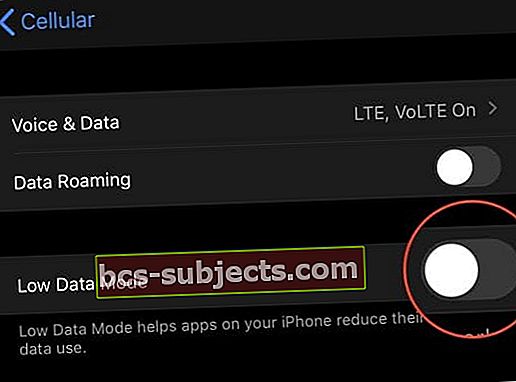
- Atidaryk Nustatymai programą „iPhone“ ar „iPad“
- Pasirinkite Ląstelinis iš meniu
- Paspausti Korinio duomenų parinktys
- Perjungti „Žemas duomenų režimas’Į padėtį Įjungta
- Telefonams, turintiems du korinio ryšio planus („Dual SIM“ arba „eSIM“), kiekvienam korinio ryšio planui įjunkite žemų duomenų režimą atskirai, paliesdami plano pavadinimą arba numerį Mobilieji planai
Norėdami įjungti „Wi-Fi“ tinklo žemų duomenų režimą, atlikite šiuos veiksmus:


- Atidaryk Nustatymai programą „iPhone“ ar „iPad“
- Pasirinkite Bevielis internetas iš meniu
- Bakstelėkite „Aš“ piktogramą šalia „Wi-Fi“ tinklo, prie kurio esate prisijungę
- Perjungti „Mažų duomenų režimas“ į padėtį Įjungta
Vienas dalykas, kurį pastebėsite naudodamiesi „Wi-Fi“ tinklu, yra tai, kad jis neveikia visuose prijungtuose „Wi-Fi“ tinkluose. Vietoj to turėsite pereiti ir įgalinti jį kiekvienam „Wi-Fi“ ryšiui, prie kurio turite prisijungti.
Čia nauda yra tiems, kurie turi mokėti už „išmatuotus“ „Wi-Fi“ ryšius, nesvarbu, ar jie moka už duomenų naudojimą, ar už tam tikrą laikotarpį. Nepaisant to, čia yra galimybė apriboti duomenų naudojimą, net jei esate savo namų ar darbo „Wi-Fi“ tinkle.
Koks laimikis?
Kaip ir daugelio įdiegtų naujų programinės įrangos funkcijų atveju, naudojant „Low-Data Mode“, yra šiek tiek pasisekimas. „Apple“ teigia, kad bet kuri trečiosios šalies programa turi „aiškiai palaikyti“ šią naują funkciją.
Jei programa to nepalaiko, ji toliau kramtys jūsų duomenų limitus atnaujindama foną ir atlikdama kitas paprastas užduotis.
Turite neribotą planą? Kaip išjungti mažai duomenų režimą
Jei naujovinote neribotą planą ir jums nereikia jaudintis, kad pasieksite duomenų ribas ar interneto spartą, šiuos nustatymus lengva pakeisti atgal.
Tiesiog atlikite atvirkščiai!
Jei norite korinio ryšio (mobilusis), palieskite Nustatymai> Korinio ryšio> Korinio duomenų parinktys ir išjunkite žemų duomenų režimą. Ar naudojate du SIM / eSIM planus, palieskite kiekvienos eilutės pavadinimą ar numerį ir tada jį išjunkite.
Norėdami naudotis „WiFi“, palieskiteNustatymai> Jūsų tinklasir išjunkite žemų duomenų režimą. Jei reikia, pakartokite kiekvieną naudojamą tinklą.
Išvada
Nors „Dark Mode“ ir pelės palaikymas yra tikrai puikios ir šaunios funkcijos, „Apple“ išsiskiria mažais dalykais. „Low Data Mode“ yra tik vienas iš pavyzdžių, kaip „Apple“ parodo, kad klausosi savo vartotojų ir siekia gyvenimą padaryti šiek tiek lengvesnį nei buvo anksčiau.
Jei turite kokių nors klausimų ar klausimų, kai naudojate „Low Data Mode“, nuskambėkite komentaruose ir mes mielai padėsime! Tuo tarpu praneškite mums, kokios yra jūsų mėgstamiausios „iPadOS“ ir „iOS“ funkcijos.


